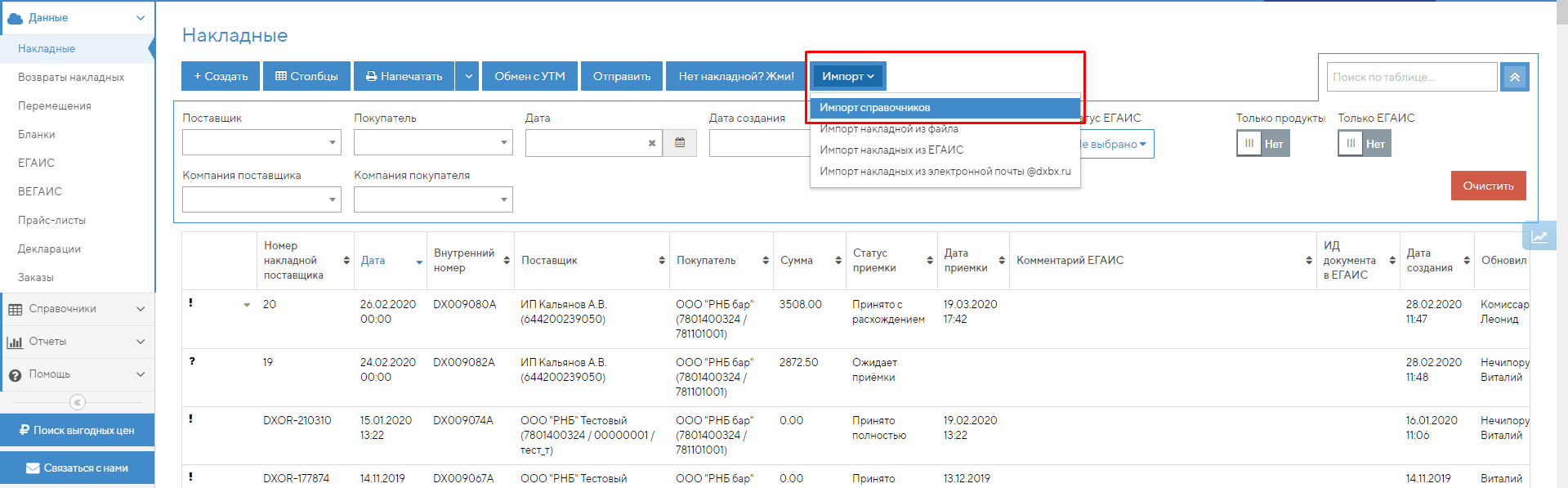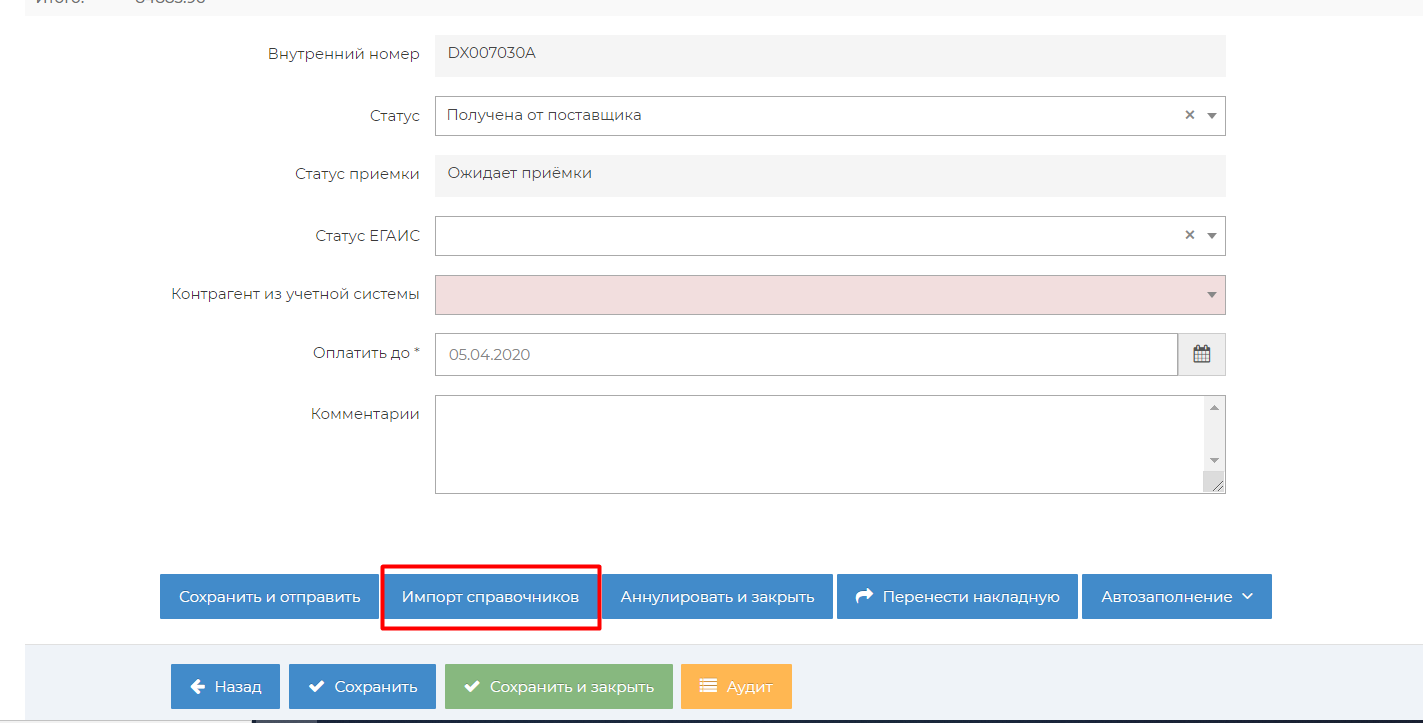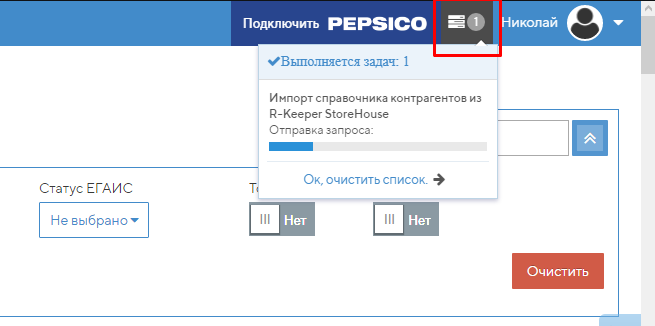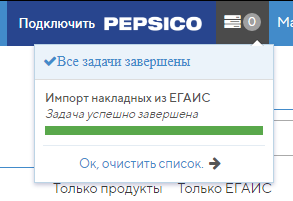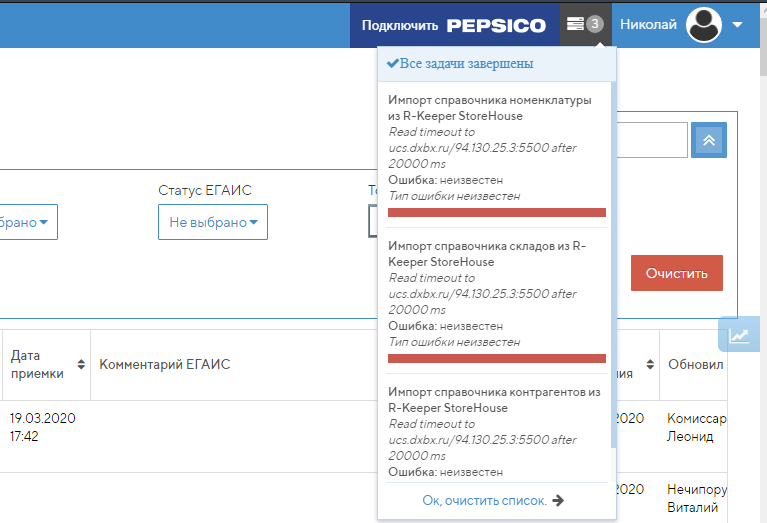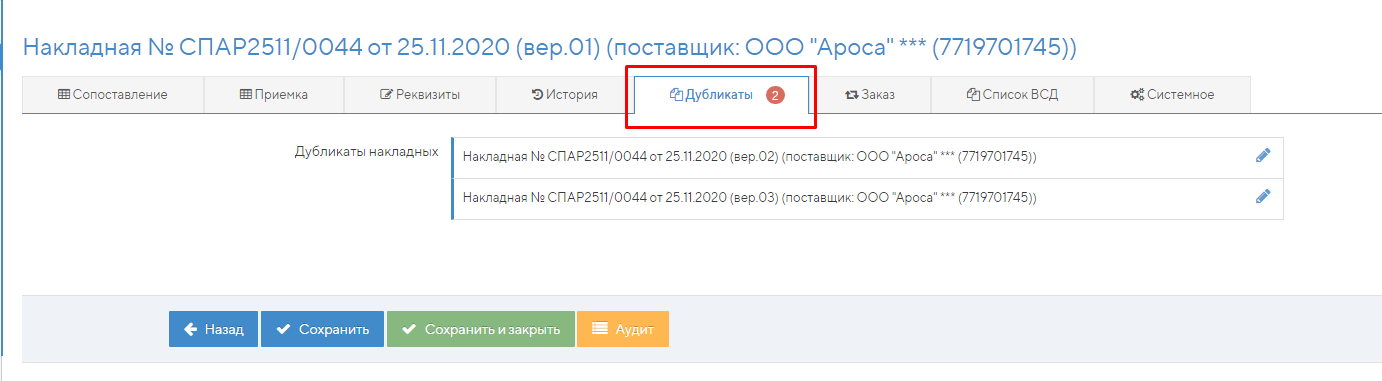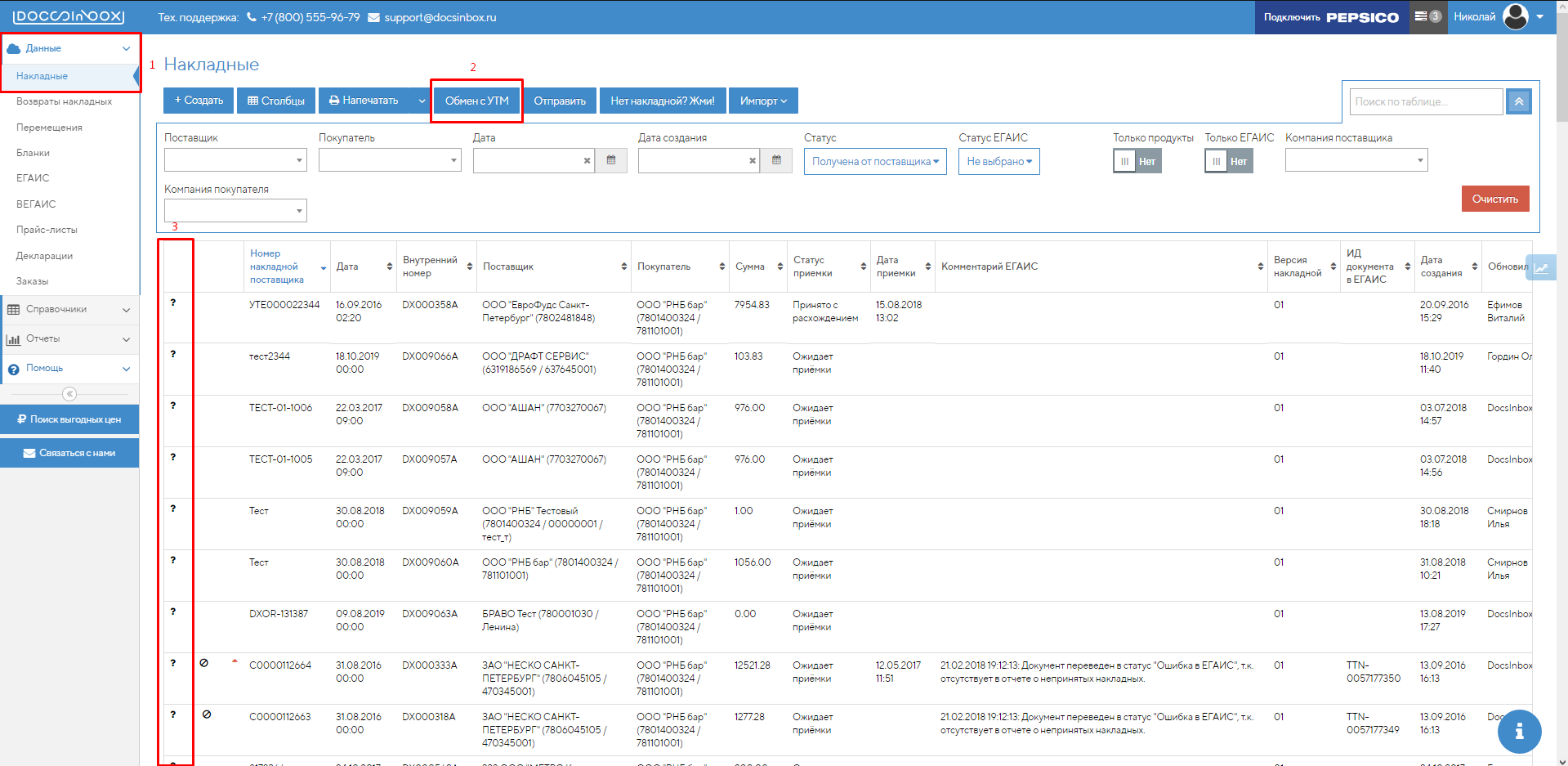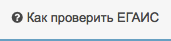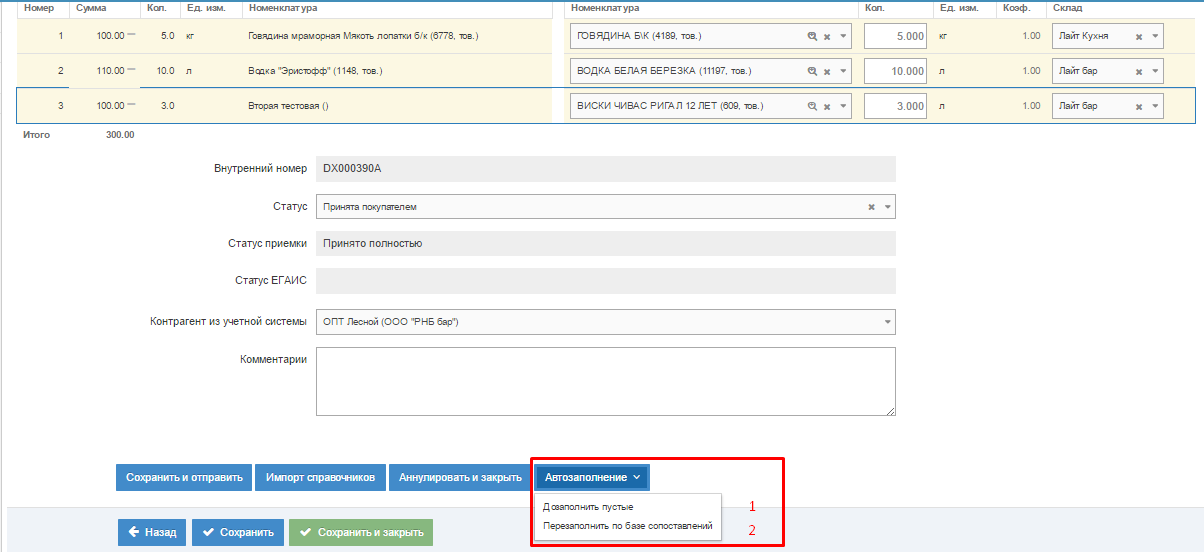...
В DocsInBox из учетной системы выгружаются следующие справочники: Контрагенты, Номенклатура, Склады.
Эти справочники могут быть только импортированы из учетно учетной системы и не редактируются в DocsInBox.
Для импорта справочников нажмите на кнопку "Импорт" / "Импорт справочников" в списке документов (также .
Также кнопка импорта есть на форме вкладке "Сопоставление" в самой накладной):
| Info | ||
|---|---|---|
| ||
При запуске любого процесса в правом верхнем углу появляется окно с прогресс-барами: Процессами являются: импорт справочников из учетной системы, импорт документов из ЕГАИС, выгрузка документов в учетную систему и другие. Пока процесс выполняется на индикаторе горит количество незавершенных процессов. При завершении процесса с успехом или с ошибкой раздается соответствующий звуковой сигнал. Если все процессы завершаются успешно, на индикаторе загорается "0". Индикатор прогресс-бара можно раскрыть и увидеть текущие процессы и их статусы, и статусы завершения процессов: В случае, если процесс завершается с ошибкой прогресс-бар раскрывается автоматически и на нем отображается ошибка завершения. При появлении ошибки вам следует обратиться в нашу тех. поддержку |
...
Каждая накладная, которая появляется в DocsInBox имеет собственный "Внутренний номер" в формате: DX123456A (ранее формат был "DXBX-1612345-01", но был упрощен). В новом номере:
- DX - это код нашей системы. При выгрузке в учетную систему показывает вам, что документ пришел из DocsInBox.
- 123456 - это номер накладной в пределах вашей компании.
- A - это версия этой конкретной накладной (в случае появления ее дублей будут появляться версии B, C, D и т.д.).
| Info | ||
|---|---|---|
| ||
Для продуктовых документов, в процессе вычерков, исправлений и обсуждений с поставщиком, может появиться несколько новых версий документа (например, с новым количеством строк и другой суммой, но под тем же номером и датой). Версия определяется по совокупности параметров Контрагент - Дата входящего документа - Номер входящего документа. Идентичные по всем полям документы мы дважды не загружаем в систему (если поставщик отправляет вам идентичный документ еще раз, по всей видимости он делает это по ошибке и уже "забыл", что загружал его). Накладные ЕГАИС в большинстве случаев не поддерживают версии, т.к. они могут быть загружены только один раз. Если в документе ЕГАИС возникла проблема и его надо переделать, то ФСРАР требует отказать и аннулировать текущий документ и сделать совсем новый другой. Но если появление дубля связано с ошибками работы ЕГАИС или УТМ, то в определенных случаях мы загрузим дубль этого документа. |
...
В этом примере документ имеет одинаковые дату и номер (и разумеется поставщика), но разные суммы . Понять, что это версии одного документа можно по его внутреннему номеру:
...
На форме самой накладной также отображается индикатор, что у документа есть дубли:
На красном индикаторе на закладке вкладке "Дубликаты" отображается количество версий документа. На этой закладке вкладке расположена таблица с самими версиями документа (см.рис. п.2)документа, из таблицы дубли можно открыть и посмотреть их содержимое. Неверные версии документа имеет смысл лучше аннулировать.
3.3 Аннулирование накладной
...
DocsInBox позволяет осуществлять "приемку" накладных. Это необходимо делать в течении трех суток после факта поставки при работе с системой ЕГАИС по алкогольным накладным. А также эту процедуру можно использовать при входном контроле поставок любых других продуктов по обычным накладным от поставщиков. Приемка может осуществляться из интерфейса калькулятора. Также можно завести пользователей с упрощенным интерфейсом только для приемки для барменов, поваров или администраторов ресторанов.
Для приемки документов войдите в систему и откройте вкладку "Накладные" (см.рис. п.1):
Документы загружаются в систему периодически автоматически. При необходимости можно нажать на кнопку "Обмен с УТМ" (см.рис. п.2) , чтобы запустить процедуру получения документов из ЕГАИС. Это позволит убедиться, что на текущий момент все накладные загружены в DocsInBox. Все непринятые накладные отобразятся в данном списке в статусе "Получена от поставщика". Статус накладной "Получена от поставщика" обозначается иконкой вопроса в первом столбце таблицы (см.рис. п.3).
...
- Документ можно принять полностью без изменения количеств.
- Если по факту пришло меньше или больше товара, чем в документе, то необходимо внести эти изменения в таблицу и нажать "Принять с недостачейрасхождением".
- Также можно полностью отказать в приемке документа.
...
После нажатия на какую-либо кнопку приемки запустится процедура "Приемка". В случае, если накладная получена из ЕГАИС, будет осуществлена отправка ответа акты приёмки в ЕГАИС. В документе будет зафиксирована таблица с фактическими количествами, статус приемки, дата приемки и приемщик:
Если накладная не ЕГАИС, она будет принята сразу и будет установлен статус "Принята покупателем". Если накладная - ЕГАИС, будет отправлен ответ в ЕГАИС и установлен статус "Ожидание ответа ЕГАИС". Обычно ЕГАИС отвечает в течении нескольких минут. Ответы ЕГАИС обрабатываются автоматически, а также можно нажать кнопку "ЕГАИСОбмен с УТМ" в списке накладных, чтобы загрузить ответы вручную. После получения ответа документу ЕГАИС будет установлен статус:
- "Принята покупателемв ЕГАИС", если пришло положительное подтверждение из ЕГАИС.
- "Отказ Отменена в ЕГАИС", если пришел отказ. Отказ может прийти, если накладная была отозвана поставщиком, или возникла проблема в работе ЕГАИС. В данном случае рекомендуем обратиться в тех. поддержку за консультацией по документу.
- "Ошибки ЕГАИС", если какие-то данные были неверно заполнены, нужно проверить сообщение в поле "Комментарий ЕГАИС"
- "Ошибка отправки", если в момент приёмки не было связи с УТМ. В таком случае поле восстановления связи нужно нажать кнопку "Переотправить акт приёмки"
| Info | ||
|---|---|---|
| ||
Для проверки результата текущей обработки документа в ЕГАИС можно воспользоваться сервисом ФСРАР. Как это сделано описано в каждой накладной из ЕГАИС на вкладке: |
...
Для сопоставления необходимо открыть документ на закладке вкладке "Сопоставление" (см.рис. п.1):
...
Подобрать номенклатуру. Она подбирается по справочнику номенклатуры ресторана загруженному из учетной системы (см.рис. п.3).
Info title Работа с номенклатурой Обратите внимание!
В DocsInBox новые номенклатура, склады и контрагенты не создаются. Их необходимо создать в вашей базе учетной системы и потом загрузить в DocsInBox. Загрузка справочников осуществляется кнопкой "Импорт справочников" из формы документа или из списка накладных.
При появлении новой номенклатуры вначале создайте ее в справочнике в учетной системе, потом загрузите в DocsInBox и только потом проведите сопоставление.
- Заполнить количество принимаемой к учету номенклатуры (см.рис. п.4). В вашей учетной системе номенклатура может храниться в других единицах измерения, чем пришла от поставщика (например в литрах, а не в бутылках; в кг, а не в пачках и т.п.). Для того, чтобы выгрузить в учетную систему сразу необходимое количество, нужно его заполнить при сопоставлении. Система сохранит коэффициент пересчета данной связки номенклатур, и в дальнейшем будет пересчитывать сама.
- Заполнить склад поступления номенклатуры в учетную систему (см.рис. п.5). Склад сохранится для данной номенклатуры и будет в дальнейшем подставляться в таблицу сам. Для документа можно заполнить склад сразу для всех строк. Для этого выберите склад в специальном поле над таблицей (см.рис. п.2). В одной накладной можно указывать только одинаковый склад для все строк, либо склады одного подразделения (при выгрузке в iiko)
После полного сопоставления накладной при сохранении ей устанавливается статус "Обработана калькулятором" и документ готов к выгрузке в учетную систему.
...
- Дозаполнить пустые (см.рис. п.1). В этом варианте система заполнит по данным базы все пустые ячейки таблицы, и не будет изменять введенные ранее значения.
- Перезаполнить по базе сопоставлений (см.рис. п.2)
5.3 Выгрузка в учетную систему
Полностью сопоставленный документ можно выгрузить в учетную систему. Это можно сделать с помощью кнопки "Сохранить и отправить" на форме документа или "Отправить" из списка накладных (будут выгружены все сопоставленные документы , которые в статусе "Обработана калькулятором").
...
| Статус | Иконка в списке и цвет строки | Описание статуса |
|---|---|---|
| Получена от поставщика | Документ получен от поставщика. С документом не предпринимались никакие активные действия. Можно осуществить процедуру "Приемки" или сразу перейти к "Сопоставлению". | |
| Ожидание ответа Отправлен акт в ЕГАИС | Данный статус устанавливается только для документов из ЕГАИС. После процедуры "Приемки" (которая была выполнена с любым статусом, и для приемки, и для отказа) в ЕГАИС отправляется ответ. Пока ЕГАИС не подтвердил корректность процедуры "Приемки" документ висит в статусе "Ожидание ответа ЕГАИС" и его нельзя загрузить в учетную систему, производить сопоставление можно. | |
| Принята покупателем | Документ принят покупателем. Если это накладная ЕГАИС, то этот статус устанавливается после получения ответа из ЕГАИС. Если это не ЕГАИС накладная, то сразу же после процедуры "Приемки". | |
| Обработана калькулятором | Табличная часть документа полностью сопоставлена (вручную или автоматически) и документ можно выгружать в учетную систему. | |
| Загружена покупателю | Документ был успешно выгружен в учетную систему. | |
| Отказ Отменена в ЕГАИС | После процесса "Ожидание ответа ЕГАИС" из ЕГАИС пришел отказ. Отказ может быть вызван отзывом документа поставщиком или проблемами в работе ЕГАИС. По документу желательно обратиться в тех.поддержку сервиса и уточнить причины отказа. | |
| Аннулирована | Документ был аннулирован пользователем или автоматически системой, и отправлен в "архив" системы. Аннулирование в том числе происходит при успешном отказе в ходе процедуры "Приемки" (и ЕГАИС, и не ЕГАИС документов). |
...